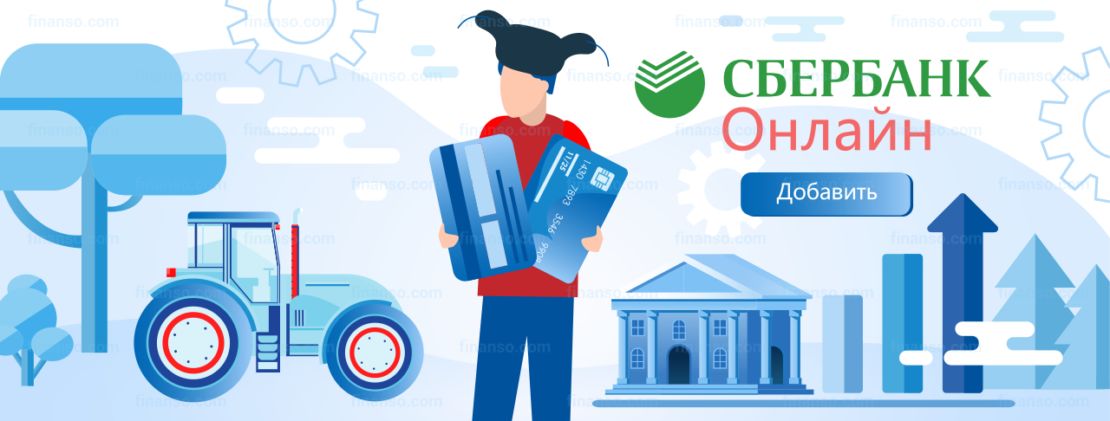как добавить еще одну карту сбербанка в приложении
Как добавить карту в Сбербанк Онлайн
Знать, как добавить 2 карту в Сбербанк Онлайн, в первую очередь нужно людям, которые ценят свое время. Такой способ быстрый и легкий, не требует посещения отделения и длительного ожидания в очередях. К тому же, действия можно проводить и в нерабочее время.
В большинстве случаев самостоятельное добавление новой карты в Сбербанк Онлайн не нужно. Все оформленные банковские продукты находятся во вкладке «Мои карты».
Новые карточки могут начать отображаться в системе только спустя сутки после их оформления и получения. В течение этого времени не нужно предпринимать никаких действий, данные обновятся автоматически.
Если указанный срок уже прошел, а «пластик» все равно не видно, придется привязывать его вручную или обратиться к сотруднику банка.
Как в Сбербанк Онлайн добавить новую карту
Для добавления необходимо авторизоваться на сайте Сбербанк Онлайн, зайти в раздел «Мои карты», выбрать пункт «Карты» и «Добавить карту». Появится страница, на которой нужно указать:
Последний пункт создан для удобства клиентов и позволяет расположить карточки в порядке важности, что упрощает и ускоряет работу с ними.
Аналогичный порядок действий сохраняется и во время решения вопроса, как добавить другую карту в Сбербанк Онлайн с телефона. Различие состоит только в том, что используется браузер не компьютера или ноутбука, а мобильного устройства. Хотя владельцы смартфонов могут применить и другой метод, речь о котором пойдет ниже.
Как добавить карту в Сбербанк Онлайн через приложение
Для применения этого способа сначала нужно скачать мобильное приложение Сбербанк Онлайн. Если клиент все еще не зарегистрирован в системе – сделать это и авторизоваться. Во время регистрации важно указывать номер существующей основной банковской карточки. Пароль придет в виде СМС-сообщения.
Дальнейший порядок действий аналогичен работе с онлайн-версией сервиса и пункт добавления находится в разделе «Мои карты».
Независимо от способа входа в Сбербанк Онлайн, система позволит добавить в список только «пластик», оформленный на имя клиента в этом банке. Данные кредитных или дебетовых карт, оформленных на других людей или в других финансовых учреждениях, внести в список не получится.
Если не получилось привязать карту самостоятельно
Несмотря на необходимость выполнить всего несколько простых шагов, иногда у клиентов Сбербанка не получается добавить вторую карточку. Причин этому может быть несколько:
В любом случае, проблему можно решить, но для этого понадобится помощь сотрудников кредитной организации. Обратиться к ним можно через форму обратной связи на сайте «Сбербанка» либо в отделении.
Как удалить данные из системы
Полностью удалить информацию об активном «пластике» нельзя. Но клиент может скрыть его из общего списка и сделать «невидимым». Для этого необходимо:
Важно не забыть подтвердить изменения. Делается это путем введения в соответствующее поле одноразового пароля, отправленного банком на номер клиента.
Чтобы скрыть «пластик» из мобильного приложения, в настройках видимости необходимо выбрать пункт «Мобильные устройства». Дальнейшие действия такие же, как в случае с онлайн версией сервиса.
Обнаружили ошибку? Выделите ее и нажмите Ctrl + Enter.
Как добавить карту в Сбербанк Онлайн?
Сбербанк Онлайн – это система, созданная для упрощения взаимодействия банка со своими клиентами. Теперь нет необходимости при малейшем вопросе бежать в ближайшее отделение, любые операции можно провести самостоятельно, через интернет. Чтобы присоединиться к сервису, достаточно просто иметь на руках карту Сбербанка. Уточнить перечень карт, которые могут обслуживаться кредитно-финансовой организацией удаленно, указан на официальном сайте Сбербанка.
Как добавить карту в Сбербанк Онлайн?
Для первом подключения к сервису Сбербанк Онлайн, клиент должен указать лишь номер своей основной банковской карты и номер телефона. Регистрируется карта в системе онлайн-банкинга автоматически, что не требует от пользователя никаких усилий.
Как добавить вторую карту?
Если клиент уже является пользователем онлайн-сервиса, и обратился в банк с просьбой о выпуске второй карты, она автоматически появится в системе. И в дальнейшем пользователь сервиса сможет контролировать и руководить передвижением средств на обеих своих картах. Всего можно оформить не больше 8 пластиковых карт! Но при необходимости всегда можно удалить одну из них из своего Личного кабинета.
Добавление карт на сайте
Подключиться к сервису Сбербанк Онлайн просто:
В течение нескольких секунд оператор пришлет СМС-сообщение с временными логином и паролем для входа в Личный кабинет. В дальнейшем их можно будет сменить на новые. Вся информация о картах хранится в разделе Личного кабинета под названием Карты.
Добавление карты через мобильное приложение
Чтобы добавить карту через мобильное приложение в систему интернет-банкинга, нужно установить программу Сбербанк Онлайн на свое мобильное устройство. Обратите внимание: при регистрации обязательно вводите номер своей основной карты банка! Совсем скоро вы получите в СМС-сообщении кодовые слова, с помощью которых сможете зайти в свой Личный кабинет, и начать отслеживать движение своих средств на банковских картах.
Другие способы добавления карты в Сбербанк Онлайн
Сегодня Сбербанк активно внедряет приложения на базе технологий Android Pay и Apple Pay для владельцев смартфонов и айфонов последних моделей, начиная с шестой. На сайте банка в разделе «Статус системы» можно узнать, какие мобильные устройства поддерживают новое приложение.
Если вы нашли свою модель гаджета в списке, можете смело устанавливать новую программу Сбербанк Онлайн. При ее регистрации нужно будет ввести номер активной карты банка. После этого войти в стандартный электронный бумажник Wallet, и открыть вкладку Добавить платежную карту.
Ввести ее номер можно самостоятельно, а можно просто сфотографировать и загрузить в систему. Все: теперь вы готовы оплачивать свои покупки с помощью смартфона. Для этого лишь нужны терминалы, работающие по системе Pay Pass от Master Card.
Преимущества и недостатки использования нескольких карт
Большим плюсом использования одновременно нескольких карт Сбербанка является возможность оперативно управлять своими финансами: вовремя выплачивать платежи, проводить переводы с карты на карту без комиссии. К недостаткам можно отнести пока еще несовершенную систему защиты, особенно это касается сервиса «Мобильный банк». Ведь стоит злоумышленнику получить доступ к телефону, как тут же он получает доступ одновременно ко всем вашим счетам.
Как добавить карту в Сбербанк-онлайн?
К интернет-банку Сбербанк-онлайн можно подключить одновременно несколько дебетовых и кредитных карт, а также прикрепить кредитные счета. Если вы заходите в Сбербанк-онлайн впервые, то в нем уже будут отображены данные основной вашей карты, так как само подключение услуги без наличия карточки невозможно. То есть сначала оформляется карта, а потом подключается интернет-банк. В дальнейшем к сервису можно прикрепить сколько угодно карт. Разберемся, как добавить карту в Сбербанк онлайн и как удалить ее из системы.
Как занести новую карту в Сбербанк-онлайн?
На деле нет ничего сложного, вам вообще не нужно совершать никаких дополнительных действий. После выдачи платежного средства в офисе Сбербанка оно автоматически появляется в личном кабинете клиентам. Если вы зайдете в Сбербанк-онлайн, то увидите, что в перечне ваших карт появится новая. Можно сразу совершать с ней различные операции, используя интернет-банк.
На подключение новой карты к Сбербанку-онлайн обычно уходит не более суток, никаких заявлений в этот срок писать не нужно. Если по истечении суток платежное средство не отображается, то в таком случае необходимо обратиться в Сбербанк и выяснить причину этого. Возможно, произошла какая-то системная ошибка или сбой. Для начала можете обратиться по горячей линии банка, там вам расскажут, какие действия необходимо предпринять. Или можете сразу обратиться в офис банка с паспортом проблемной картой.
Как привязать вторую карту к Сбербанк-онлайн?
Иногда вторая карта не добавляется автоматически и не отражается в личном кабинете. Если пластик оформлен сегодня, то должны пройти сутки, прежде чем карта появится в системе. Если карта не появилась, то это легко сделать самостоятельно.
Можно ли занести в Сбербанк-онлайн карту другого банка?
В интернет-банке Сбербанка доступны только ваши счета, открытые в этом учреждении. Подключение других карт к системе невозможно. Но вы можете совершать различные операции по переводам денег с карты Сбербанка на карты других банков. Операции проводятся в разделе «Платежи и переводы». Вам необходимо:
Стандартно перевод совершается мгновенно, но в некоторых случаях может занять несколько дней. При переводе на карты сторонних банков Сбербанк берет комиссию в размере 1% от суммы. Если совершать перевод на карту Сбербанка, открытую в том же городе, где и ваша карта, то перечисление средств будет бесплатным.
Как удалить карту из приложения Сбербанк-онлайн?
Удалить данные о карточке из системы невозможно, но можно сделать так, чтобы она в ней не отражалась. Например, если у вас открыто несколько кредитных или дебетовых карт Сбербанка, но какими-то вы не пользуетесь, можно их скрыть, чтобы они не мешались при совершении операций (исключение путаницы).
Для этого вам нужно выполнить следующий алгоритм действий:
Если нужно убрать видимость продукта в Мобильном банке, в настройках видимости вместо вкладки «Сбербанк-онлайн» выберете «Мобильные устройства». Можно отключить видимость любых продуктов Сбербанка. При необходимости можно изменить параметры отображения.
Как совершать переводы между своими картами Сбербанка?
Вы всегда можете совершать мгновенные переводы между всеми картами, которые отображаются в Сбербанке-онлайн. Для этого выберете карту для совершения операции списания, а дальше укажите, какую карту желаете пополнить. Перевести средства можно на дебетовую или кредитную карточку. Эта операция совершается без взимания комиссий. С карты также можно оплачивать кредиты, открытые в Сбербанке или в любом другом банке страны.
Все способы добавления карты в «Сбербанк Онлайн»
Как добавить карту в «Сбербанк Онлайн»?
«Сбербанк Онлайн» — это сервис, созданный банком с целью дистанционного обслуживания клиентов. Благодаря функциональности системы пользователю нет необходимости покидать дом или офис и обращаться в отделение учреждения, чтобы совершить финансовую операцию. Все транзакции доступны в интернете.
ВНИМАНИЕ! Чтобы получить возможность пользоваться сервисом, необходимо оформить карту Сбербанка. С перечнем продуктов, которые обслуживаются системой, можно ознакомиться на сайте финансового учреждения.
Многие клиенты оформляют в Сбербанке несколько карт: зарплатную, кредитную, дебетовую и т. д. В таком случае держателю необходимо знать, как правильно добавить их в систему. Существуют следующие способы:
Что требуется для подключения?
При первом подключении к системе «Сбербанк Онлайн» потребуется только ввести номера карты и телефона. Регистрация продукта проводится автоматически. Никаких дополнительных усилий прилагать не требуется.
Как добавить вторую карту?
Если клиент Сбербанка, который уже является пользователем сервиса, подает заявку на получение второй карты, продукт автоматически появляется в профиле. С этого момента держатель получает доступ к управлению и контролю над средствами на обоих счетах.
ВНИМАНИЕ! Всего можно ввести не более 8 карт. Каждую из них при необходимости можно в любой момент сделать невидимой.
Следует учитывать, что карта отображается в «Личном кабинете» через сутки после оформления. Если этого не произошло, можно предположить наличие сбоя системы. В таком случае рекомендуется добавить карту самостоятельно вручную.
Добавление карт на сайте
Доя совершения процедуры подключения к сервису нужно соблюдать следующий порядок действий:
После ввода данных на номер пользователя в течение нескольких секунд поступит сообщение с указанием логина и пароля для входа в систему. В дальнейшем их рекомендуется сменить. Все сведения о картах хранятся в «Личном кабинете» клиента в соответствующем разделе.
Чтобы ввести карту вручную, нужно:
Добавление карты через мобильное приложение
Чтобы добавить карточку в систему через мобильное приложение, необходимо установить данный интернет-ресурс на устройство. При регистрации следует указать номер своей основной карточки Сбербанка. Код для авторизации в личном кабинете поступит в виде СМС на номер телефона.
Если одноразовый пароль не приходит в течение продолжительного времени, причина может заключаться в следующем:
Если СМС-сообщение с кодом отсутствует более 3 минут, рекомендуется повторно запросить пароль. При подключении корпоративных продуктов задержка поступления оповещения может достигать 7 минут. Если данное сообщение отсутствует и по истечении этого срока, следует проверить, нет ли его в телефоне компании. Иногда данный номер может быть использован системой для рассылки оповещений.
Чтобы прикрепить карту, нужно:
Через терминал
Чтобы добавить карту в «Сбербанк Онлайн» через терминал, нужно:
ВНИМАНИЕ! Через терминал можно запросить логин и пароль для входа в «Личный кабинет». Услуга предоставляется бесплатно.
Другие способы добавления карты в «Сбербанк Онлайн»
В настоящее время Сбербанк ведет активную деятельность по внедрению мобильного приложения на базе платежных технологий для владельцев смартфонов и айфонов, начиная с шестой модели. Чтобы узнать, какие телефоны поддерживают данный ресурс, нужно войти в раздел «Статус системы» на официальном сайте финансового учреждения.
Если гаджет числится в списке подходящих устройств, можно приступать к установке приложения. После завершения процесса требуется ввести номер карточки, войти в электронный кошелек Wallet и активировать вкладку «Добавить платежную карту». Ввести номер продукта можно вручную или загрузив его фотоснимок. С этого момента пользователю доступна оплата покупок с помощью мобильного телефона.
Как выбрать основную карту в «Сбербанке Онлайн»?
Чтобы выбрать одну из карт в системе «Сбербанк Онлайн» в качестве основной, существует 2 способа: обратиться в отделение банка или позвонить на горячую линию по номеру 8 800 555 55 50 и сообщить сотруднику финансового учреждения о своем желании. Потребуется подтвердить личность клиента и указать номер продукта, статус которого нужно поменять на приоритетный. Услуга предоставляется в течение нескольких секунд. Интернет-сервис не предусматривает такой возможности.
Можно ли занести в «Сбербанк Онлайн» карту другого банка?
В интернет-банке обслуживаются только счета, открытые в Сбербанке. Внести в список карту другого финансового учреждения невозможно.
Тем не менее пользователь может осуществлять переводы средств со счета Сбербанка на карточки любых других банков. Для этого необходимо воспользоваться возможностями раздела «Переводы и платежи». Для проведения транзакции нужно:
ВНИМАНИЕ! Деньги поступают на счет мгновенно, но в редких случаях процедура может продлиться до нескольких дней. Сбербанк взимает комиссию за переводы на счета других финансовых учреждений в размере 1 %.
Таким образом можно оплачивать кредиты, полученные в других банковских организациях.
Как удалить карту из приложения «Сбербанк Онлайн»?
Фактически удалить продукт из системы невозможно, но можно сделать его невидимым. Данная функция требуется, если держатель временно не планирует пользоваться одной или несколькими картами. Для этого нужно:
ВНИМАНИЕ! При использовании мобильного приложения вместо вкладки «Сбербанк Онлайн» следует выбрать «Мобильные устройства».
Как совершать переводы между своими картами Сбербанка?
С помощью «Личного кабинета» клиенты Сбербанка имеют возможность совершать переводы между своими картами и счетами. Для этого следует выбрать продукты, необходимые для проведения транзакции. Переводить деньги можно как на дебетовые, так и на кредитные карты. Данная услуга предоставляется без начисления комиссии.
Возможные проблемы и нюансы
Сервис может не отображать банковские карты пользователя по нескольким причинам:
Привязка карты невозможна также в случае ареста ее владельца, т. к. это влечет за собой блокировку средств на счетах. При возникновении данных обстоятельств учетная запись, как и прежде, отображается в системе «Сбербанк Онлайн», а информация об аресте пользователя появляется на сайте.
ВНИМАНИЕ! В чем бы ни заключалась причина проблемы, не рекомендуется решать ее самостоятельно. Часто пользователи пытаются ввести карточку повторно с помощью терминала. Это может привести к дополнительной путанице и дублированию данных.
Что делать, если новая карта не отображается?
При возникновении подобных затруднений следует обратиться в отделение финансового учреждения или позвонить оператору горячей линии.
Для быстрого решения проблемы рекомендуется воспользоваться онлайн-чатом на сайте банка, написав соответствующее сообщение. Можно также обратиться к дежурному оператору службы технической поддержки. Для этого следует воспользоваться соответствующей ссылкой, расположенной в нижней части страницы в «Личном кабинете» пользователя.
ВНИМАНИЕ! Обращаться за помощью следует через 24 часа после завершения процедуры добавления карты.
Если причиной проблемы является смена паспортных данных, необходимо подать заявление на перевыпуск банковского продукта и повторно пройти процедуру регистрации в системе.
Если необходимо скорректировать данные карты, нужно обратиться к менеджеру Сбербанка для внесения соответствующих изменений в договор обслуживания.
Преимущества и недостатки использования нескольких карт
Использование нескольких карт Сбербанка позволяет держателю эффективно управлять своими финансами, своевременно осуществлять платежи и переводить средства с одного счета на другой.
Недостатком считается несовершенная система защиты. Особенно данная проблема актуальна для мобильного приложения. Ведь для получения доступа к управлению счетами мошеннику достаточно завладеть телефоном. Поэтому рекомендуется придерживаться простых правил безопасности.
ВАЖНО! При поступлении сообщения об операции, которую клиент не совершал, ни в коем случае не стоит вводить пароль, чтобы не стать жертвой злоумышленников.
Как добавить вторую карту в Сбербанк Онлайн и мобильное приложение: пошаговая регистрация в 2021 году
Чтобы пользоваться интернет-банкингом Сбера, карту сначала нужно в него добавить. Для первичного входа в систему или восстановления доступа нужны дебетовая карта или кредитка. Сегодня рассмотрим, как добавить карту в «Сбербанк Онлайн».
Зарегистрировать первую карту в «Сбербанк Онлайн»
Чтобы начать пользоваться интернет-банком, требуется карта Сбербанка с активной услугой СМС-оповещений. Без уведомлений клиент не сможет получать одноразовые коды, необходимые для входа в систему.
СПРАВКА. Подключить «Мобильный банк» владелец платежного средства может в терминале, по телефону 900 (служба поддержки) или в офисе (требуется паспорт). СМС-оповещения бывают платные (пакет «Полный») и бесплатные (пакет «Эконом»). Чтобы иметь доступ к онлайн-сервису, подключать платные уведомления необязательно.
Чтобы первый добавить карту в систему, можно использовать 2 варианта:
Любой из способов позволяет в течение 2 минут стать пользователем интернет-банка. Регистрация в онлайн-сервисе Сбербанка – бесплатная.
Добавить карточку в «Сбербанк Онлайн» с помощью паролей
Чтобы добавить карту в «Сбербанк Онлайн», требуется логин и пароль. Взять данные клиент банка может в любом банкомате или терминале бесплатно, необходима только карта.
В терминале пароль и логин можно получить следующим образом:
После нажатия клиент получит чек с информацией. Если данные будут утеряны, можно получить новый пароль бесплатно.
Для регистрации по чеку необходимо:
После выполнения всех условий карта клиента добавится в «Сбербанк Онлайн». Перед пользователем откроется главное меню с активными счетами Сбербанка, а также списком доступных услуг.
Регистрация по номеру карты
Второй вариант, как добавить карту, предусматривает вход в систему «Сбербанк Онлайн» без паролей из терминала. Для активации необходимо ввести номер банковской карты и код из СМС.
Как добавить первую карту в «Сбербанк Онлайн»:
Регистрация в системе может осуществляться неоднократно. Актуальными паролем и логином будут те, которые владелец карточки добавил последними.
Добавить вторую карту в «Сбербанк Онлайн»
При активации приложения владельцу платежного средства становятся доступны все счета и карточки, включая кредитки Сбербанка. Поэтому повторно добавлять новый счет не требуется. Система автоматически загружает данные по всем открытым договорам, чтобы пользователь мог ознакомиться с балансом и выпиской за 1 минуту.
Добавить карту в мобильное приложение
Владельцы смартфонов могут не тратить время на использование десктопной версии интернет-банка. В AppStore или GooglePlay доступна для скачивания бесплатная версия «Сбербанк Онлайн» для мобильного. Войти в приложение можно после ввода данных, операция занимает не более 2 минут.
После скачивания и установки клиент должен зарегистрироваться и добавить информацию. Требуется карточка и телефон с подключенной услугой «Мобильный банк».
Как добавить карту в «Сбербанк Онлайн» для смартфонов:
Как только пользователь придумает код и повторно наберет его, приложение станет активным.
СПРАВКА. Кроме кода, в приложении Сбербанка владелец карточки может использовать отпечаток пальца для дополнительной проверки перед запуском. Услуга доступна для смартфонов, которые поддерживают опцию.
Добавить карту другого человека
Пользоваться приложением «Сбербанк Онлайн» может только клиент, чье платежное уже добавили в систему. Доступ к банковским продуктам других лиц запрещен. Супруги, родственники или друзья не могут использовать номер кредитки или дебетовой карточки другого лица для входа в свой интернет-банк даже с согласия клиента.
Единственный вариант, предусматривающий возможность добавить данные по картам третьих лиц, связан с переводами. Пользователь онлайн банка имеет возможность создавать шаблоны для быстрого совершения регулярных платежей или операций.
Подключиться к бонусной программе
Чтобы накапливать от 0,5% до 30% бонусами за безналичные покупки со всех карточных счетов Сбербанка, необходимо подключиться к программе лояльности «Спасибо». Доступно несколько способов активации:
Бонусы действуют на все карточки владельца. Начисление зависит от типа платежного средства: минимум (0,5%) по картам «Моментум», а максимум (до 30%) у партнеров по привилегированным продуктам.
Нужно ли добавить карту при перевыпуске
Перевыпуск представляет собой замену пластикового носителя. Он никак не влияет на состояние счета, работу онлайн сервисов или настройку приложений. Условия банковских продуктов при плановом перевыпуске остаются прежними, но внешний вид может слегка измениться.
Если срок действия карточки подходит к концу, не нужно добавлять новую. После замены в главном меню будет отображаться новый продукт с актуальным сроком. Все настройки, шаблоны, автоплатежи, чеки и истории операций сохранятся.
Возможные проблемы
Иногда работа «Сбербанк Онлайн» вызывает недовольство у клиентов. Причины могут быть связаны с:
При возникновении любых проблем владелец карточки может обратиться по номеру 900, в службу поддержки. Требуется номер карточки (для быстрой идентификации) и данные паспорта клиента. Альтернатива – визит в отделение лично, с паспортом и любой банковской карточкой.
Чтобы добавить карту в «Сбербанк Онлайн», требуются чеки или номер платежного средства. Необходимым условием является услуга «Мобильный банк». Регистрация и добавление карточки в системе – бесплатные.
Если вам понравилась статья, поставьте лайк и поделитесь информацией с друзьями.
Вам может быть интересно: как добавить и привязать другой номер к карте Сбербанка.